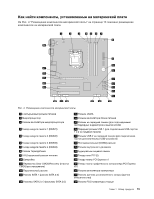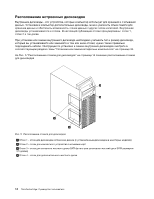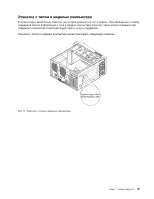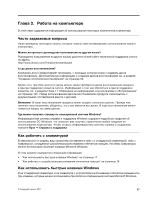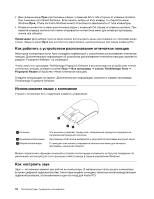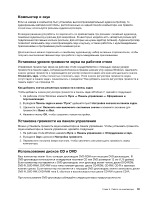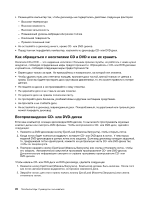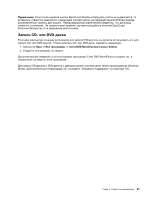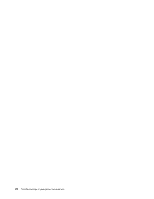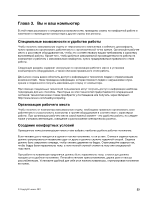Lenovo ThinkCentre Edge 91 (Russian) User Guide - Page 30
Как работать с устройством распознавания отпечатков пальцев, Использование мыши с колесиком, Как настроить звук
 |
View all Lenovo ThinkCentre Edge 91 manuals
Add to My Manuals
Save this manual to your list of manuals |
Page 30 highlights
Alt Windows Windows Windows Ctrl Esc. Fingerprint Software 6. ThinkVantage Fingerprint Software Lenovo ThinkVantage Tools ➙ Fingerprint Reader ThinkVantage Fingerprint Software. 1 2 3 Windows. PCI. 18 ThinkCentre Edge
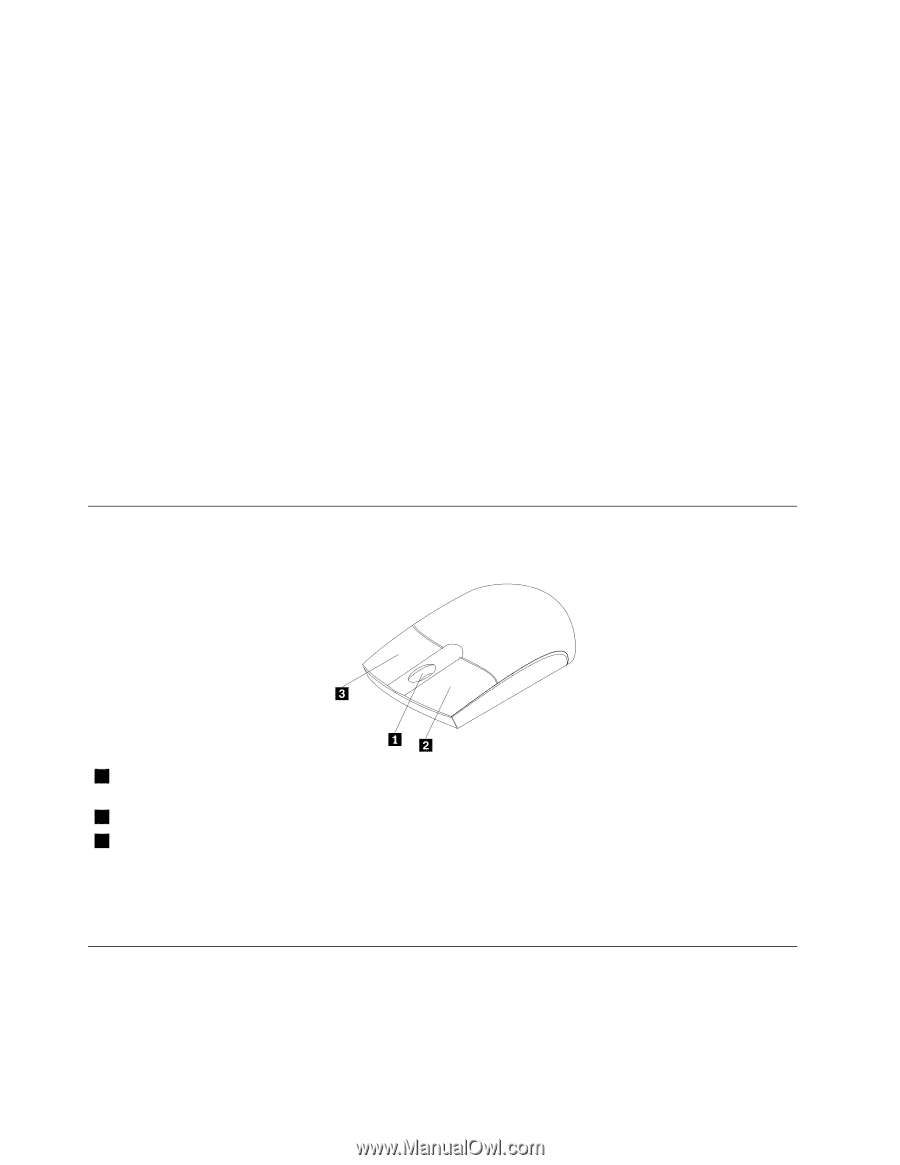
•
Две клавиши меню
Пуск
расположены рядом с клавишей Alt по обе стороны от клавиши пробела.
Они помечены логотипом Windows. Если нажать любую из этих клавиш, то откроется меню
Windows
Пуск
. Стиль логотипа Windows может отличаться в зависимости от типа клавиатуры.
•
Клавиша контекстного меню расположена рядом с клавишей Ctrl справа от клавиши пробела. При
нажатии клавиши контекстного меню открывается контекстное меню для активных программы,
значка или объекта.
Примечание:
Для выбора пунктов меню можно использовать мышь или клавиши со стрелками вверх
и вниз. Закрыть меню
Пуск
или контекстное меню можно, щелкнув мышью или нажав клавишу Esc.
Как работать с устройством распознавания отпечатков пальцев
Некоторые компьютеры могут быть оснащены клавиатурой с устройством распознавания отпечатков
пальцев. Дополнительную информацию об устройстве распознавания отпечатков пальцев смотрите в
разделе “Fingerprint Software” на странице 6.
Чтобы запустить программу ThinkVantage Fingerprint Software и воспользоваться устройством чтения
отпечатков пальцев, выберите в меню
Пуск
➙
Все программы
➙
Lenovo ThinkVantage Tools
➙
Fingerprint Reader
(Устройство чтения отпечатков пальцев).
Следуйте инструкциям на экране. Дополнительную информацию смотрите в справке программы
ThinkVantage Fingerprint Software.
Использование мыши с колесиком
У мыши с колесиком есть следующие элементы управления:
1
Колесико
Это колесико управляет прокруткой. Направление прокрутки определяется
направлением вращения колесика.
2
Основная кнопка мыши
При помощи этой кнопки выбирается и запускается программа или пункт меню.
3
Вторая кнопка мыши
С помощью этой кнопки открывается контекстное меню для активных
программы, значка или объекта.
Можно переключить функции основной и второй кнопок мыши и изменить остальное поведение по
умолчанию, используя для этого функцию свойств мыши в панели управления Windows.
Как настроить звук
Звук — это важный элемент при работе на компьютере. В материнскую плату вашего компьютера
встроен цифровой аудиоконтроллер. Некоторые модели оснащены также высокопроизводительным
аудиоконтроллером, установленным в одно из гнезд для платы PCI.
18
ThinkCentre Edge: Руководство пользователя